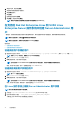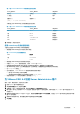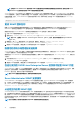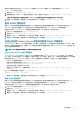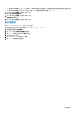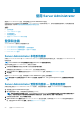Users Guide
在运行受支持的 VMware ESXi 6.X 操作系统的系统上配置 SNMP 代理程
序
Server Administrator 支持 Vmware ESXi 6.X 上的 SNMP 陷阱。如果仅存在单机许可证,则 VMware ESXi 操作系统上的 SNMP 配置会
失败。Server Administrator 不支持 VMWare ESXi 6.X 上的 SNMP Get 和 Set 操作,因为所需的 SNMP 支持不可用。通过 VMware
vSphere 命令行界面 (CLI),可将运行 VMware ESXi 6.X 的系统配置为向管理站发送 SNMP 陷阱。
注: 有关使用 VMware vSphere CLI 的更多信息,请参阅 vmware.com/support。
配置您的系统以向管理站发送陷阱
Server Administrator 生成 SNMP 陷阱,以响应传感器状况的更改和其他受监测参数的更改。您必须在运行 Server Administrator 的系
统上为将要发送至管理站的 SNMP 陷阱配置一个或多个陷阱目标。
要配置运行 Server Administrator 的 ESXi 系统将陷阱发送到管理站:
1. 安装 VMware vSphere CLI。
2. 在安装了 VMware vSphere CLI 的系统上打开命令提示符。
3. 更改到安装了 VMware vSphere CLI 的目录。Linux 上的默认位置是 /usr/bin。Windows 上的默认位置是 C:\Program Files
\VMware\VMware vSphere CLI\bin。
4. 运行以下命令:vicfg-snmp.pl --server <server> --username <username> --password <password> -c
<community> -t <hostname> @162/<community>
其中,<server> 是 ESXi 系统的主机名或 IP 地址,<username> 是 ESXi 系统上的用户,<community> 是 SNMP 团体名称,
<hostname> 是管理站的主机名或 IP 地址。
注: 在 Linux 上,不要求提供 .pl 扩展名。
注: 如果没有指定用户名和密码,系统将会提示您。
SNMP 陷阱配置会立即生效,而无须重新启动任何服务。
在运行支持的 Red Hat Enterprise Linux 操作系统和 SUSE
Linux Enterprise Server 的系统上配置防火墙
如果在安装 Red Hat Enterprise Linux/SUSE Linux 时启用了防火墙安全保护,则默认情况下,所有外部网络接口上的 SNMP 端口都将
处于关闭状态。要启用 SNMP 管理应用程序(例如 OpenManage Essentials)以从 Server Administrator 查找和检索信息,至少一个外
部网络接口上的 SNMP 端口必须打开。如果 Server Administrator 检测到防火墙中未打开任何外部网络接口的 SNMP 端口,则将显示
警告消息,并在系统日志中记录消息。
通过禁用防火墙、打开防火墙中的整个外部网络接口或打开防火墙中至少一个外部网络接口的 SNMP 端口,您可以打开 SNMP 端
口。您可以在启动 Server Administrator 之前或之后执行此操作。
要使用上述方法之一打开 Red Hat Enterprise Linux 上的 SNMP 端口,请执行以下操作:
1. 在 Red Hat Enterprise Linux 命令提示符下,键入 setup 并按 <Enter> 以启动文本模式安装实用程序。
注: 只有在执行了默认的操作系统安装之后,此命令才可用。
选择工具菜单将显示。
2. 使用向下箭头选择防火墙配置,并按 <Enter>。
此时会显示防火墙配置屏幕。
3. 按 <Tab> 选择安全级别,然后按空格键选择您想要设置的安全级别。所选安全级别用星号表示。
注: 有关防火墙安全级别的更多信息,请按 <F1>。默认 SNMP 端口号为 161。如果您使用的是 X Window 系统图形用户界
面,按 <F1> 可能不提供有关较新版本的 Red Hat Enterprise Linux 上的防火墙安全级别的信息。
a) 要禁用防火墙,选择无防火墙或禁用并转至步骤 7。
b) 要打开整个网络接口或 SNMP 端口,请选择高、中或已启用,然后继续执行步骤 4。
4. 按 <Tab> 键以转到“自定义”,然后按 <Enter> 键。
此时会显示防火墙配置-自定义屏幕。
5. 选择打开整个网络接口还是仅打开所有网络接口上的 SNMP 端口。
18
设置和管理